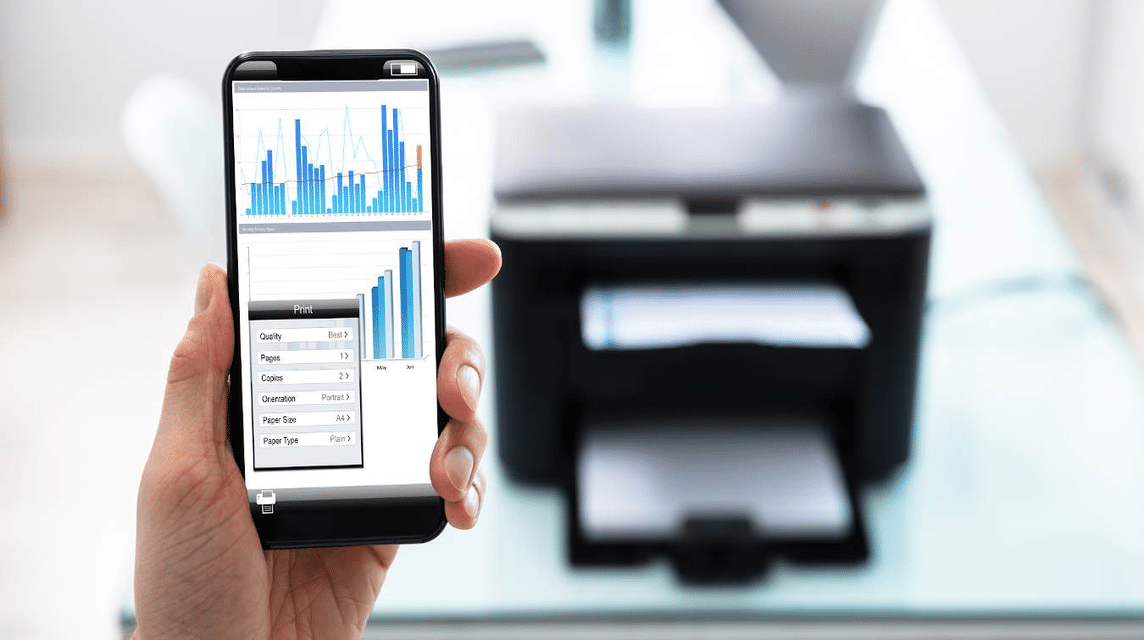우리가 알고 있듯이 작업을 더 쉽게 하기 위한 지원으로 존재하는 실용적인 방법이 많이 있으며 그 중 하나는 직접 인쇄하는 것입니다. 휴대전화.
어쩌면 당신도 문서를 인쇄하려면 먼저 컴퓨터를 거쳐야 한다는 것을 경험했을 것입니다.
가끔 이 방법은 문서를 컴퓨터로 옮겨야 하기 때문에 매우 번거롭습니다.
현재 많은 사람들이 있습니다. 스마트폰 프린터에 연결할 수 있는 응용 프로그램이나 인쇄 기능이 탑재되어 있습니다.
따라서 이번 포스팅에서는 휴대폰으로 인쇄하는 방법에 대해 알아보겠습니다. 안드로이드 또는 아이폰 OS. 어떻게 하나요? 그냥 지켜봐, 알았어!
또한 읽으십시오: 쉽고 빠르게 핸드폰으로 포스터를 만드는 방법!
애플리케이션을 사용하여 Android 휴대폰에서 인쇄하는 방법
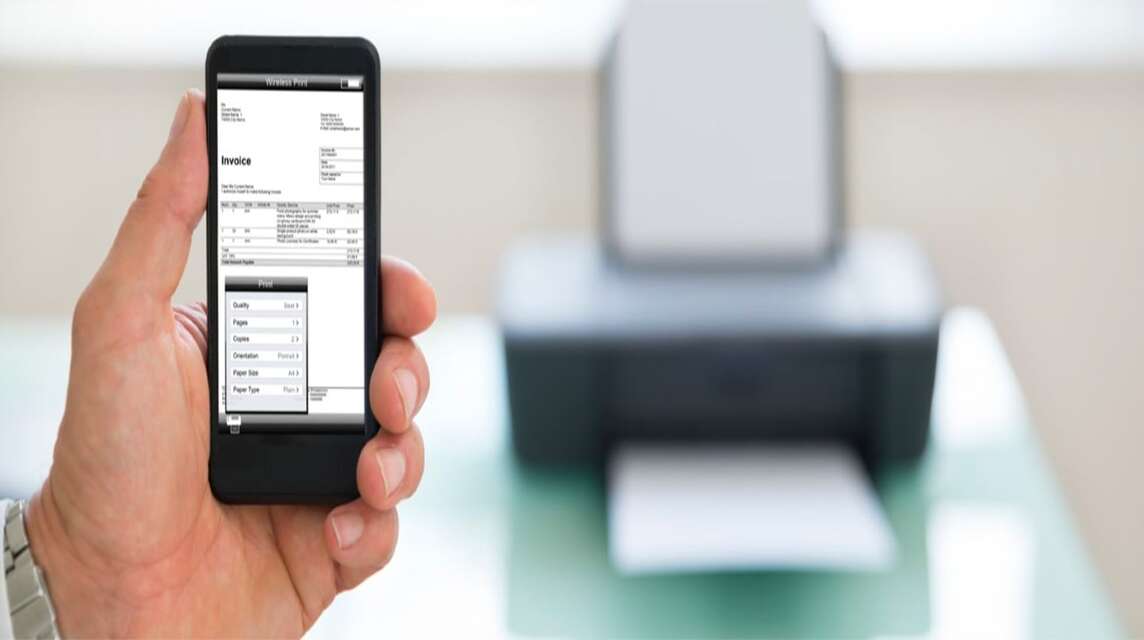
첫 번째 방법은 Android 또는 iOS 휴대폰을 통해 인쇄하는 데 도움이 되는 애플리케이션을 사용할 수 있습니다.
다음은 휴대폰을 통해 인쇄하는 데 사용할 수 있는 최고의 애플리케이션 3가지입니다.
엡손 아이프린트
Android 또는 iOS 휴대폰을 통해 인쇄하는 방법으로 Seiko Epson Corporation에서 만든 애플리케이션, 즉 Epson iPrint를 사용할 수 있습니다.
Wi-Fi 기능이 탑재된 프린터에 연결하기 위해 OTG 케이블이나 USB 케이블을 사용할 필요가 없기 때문에 방법은 매우 간단합니다.
물론 Google 드라이브나 클라우드 드라이브에 있는 파일을 인쇄할 수도 있습니다!
- Google Play Store 또는 App Store를 통해 설치하고 Epson iPrint 응용 프로그램을 엽니다.
- Wi-Fi를 사용하여 휴대폰을 프린터에 연결합니다.
- 인쇄하려는 파일을 선택합니다.
- 레이아웃, 용지 크기 등을 먼저 설정합니다.
- 인쇄를 클릭합니다.
- 프린터가 응답할 때까지 기다렸다가 완료될 때까지 처리합니다.
프린터공유 모바일
Android 또는 iOS 휴대폰을 통해 인쇄하는 데 사용할 수 있는 두 번째 방법으로 PrinterShare Mobile 애플리케이션을 사용할 수 있습니다.
그러나 이 응용 프로그램은 인쇄된 문서에도 워터마크를 생성합니다.
- Google Play Store 또는 App Store를 통해 PrinterShare Mobile 애플리케이션을 설치하세요.
- USB 케이블을 통해 Android 및 iOS 스마트폰을 프린터와 연결합니다.
- 응용 프로그램을 열고 인쇄하려는 문서를 선택합니다.
- 확인을 선택합니다.
- 나중에 인쇄 미리보기 페이지에 표시됩니다.
- 여기에서 레이아웃, 용지 크기 등을 원하는 대로 설정할 수 있습니다.
- 인쇄할 매수/페이지 수를 설정하려면 조금 아래로 스크롤하세요.
- (+) 및 (-)를 클릭하여 늘리거나 줄일 수 있습니다.
- 완료되면 인쇄를 클릭하고 사용된 프린터 이름을 선택합니다.
- 완료될 때까지 기다리십시오.
Canon Print 잉크젯/SELPHY
휴대폰을 통해 인쇄하는 세 번째 방법은 Android 또는 iOS에서 Canon Print Inkjet/SELPHY 애플리케이션을 사용하는 것입니다.
- Google Play Store 또는 App Store에서 Canon Print Inkjet/SELPHY 애플리케이션을 설치하십시오.
- USB 케이블, OTG 케이블 또는 Wi-Fi를 사용하여 프린터를 연결합니다.
- 인쇄하려는 파일을 선택합니다.
- 인쇄 미리보기에서 레이아웃, 용지 크기, 페이지 수 등과 같은 모든 것을 설정합니다.
- 그런 다음 인쇄를 클릭하세요.
- 완료.
또한 읽으십시오: 2023년 최고의 Scribd 다운로더 사이트 5개
구글 클라우드 프린트
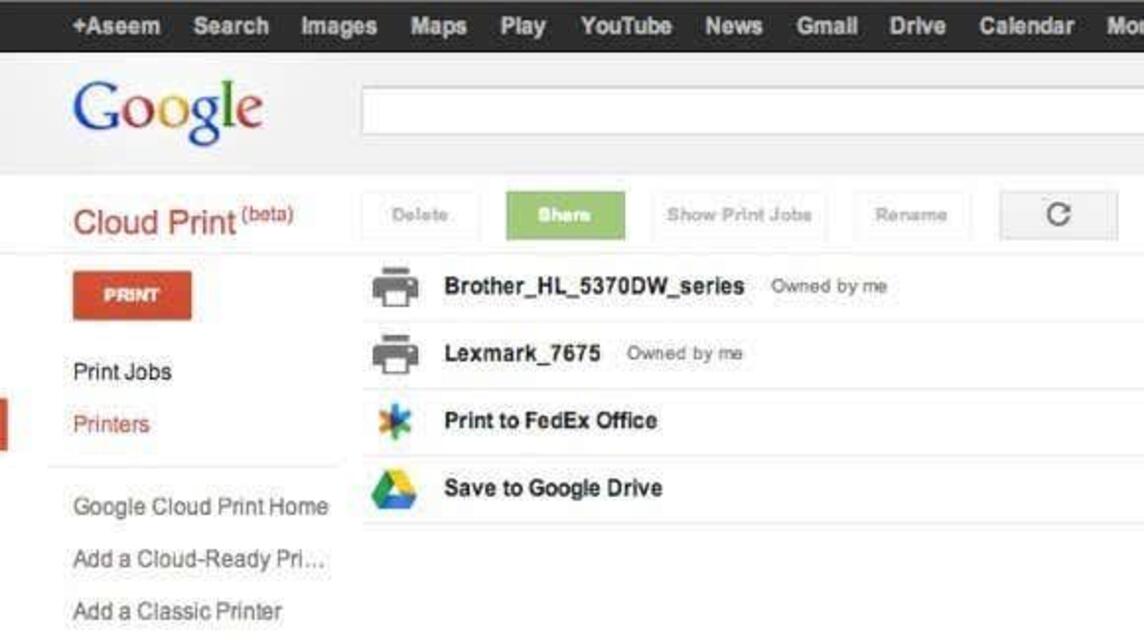
문서 인쇄를 돕는 Google 서비스 중 하나는 Google 클라우드 프린트입니다. 다음은 Google Cloud Print를 사용하여 Android 또는 iOS 휴대폰을 통해 인쇄하는 방법입니다.
이전에는 더 쉽게 액세스하려면 먼저 Google 계정이 있어야 했습니다.
Google 클라우드 프린트 앱
- 인쇄 페이지 열기 사진이나 문서가 포함되어 있습니다.
- 클릭 옵션 옵션.
- 딸깍 하는 소리 공유하다.
- 인쇄 인쇄.
웹사이트
- 열려 있는 구글 크롬.
- 열려 있는 페이지, 이미지 또는 파일 당신이 원하는 것 인쇄.
- 옆에 오른쪽 URL 열 그리고 클릭 다른.
- 딸깍 하는 소리 공유하다.
- 딸깍 하는 소리 인쇄.
- 나중에 상단 표시줄에서 옵션을 선택하세요. 프린터.
- 설정 설정 인쇄 클릭 한 번으로 아래쪽 화살표.
- 인쇄.
- 완료.
또한 읽으십시오: 블루투스를 통해 애플리케이션을 보내는 방법, 정말 쉽습니다.!
에어프린트(iOS)
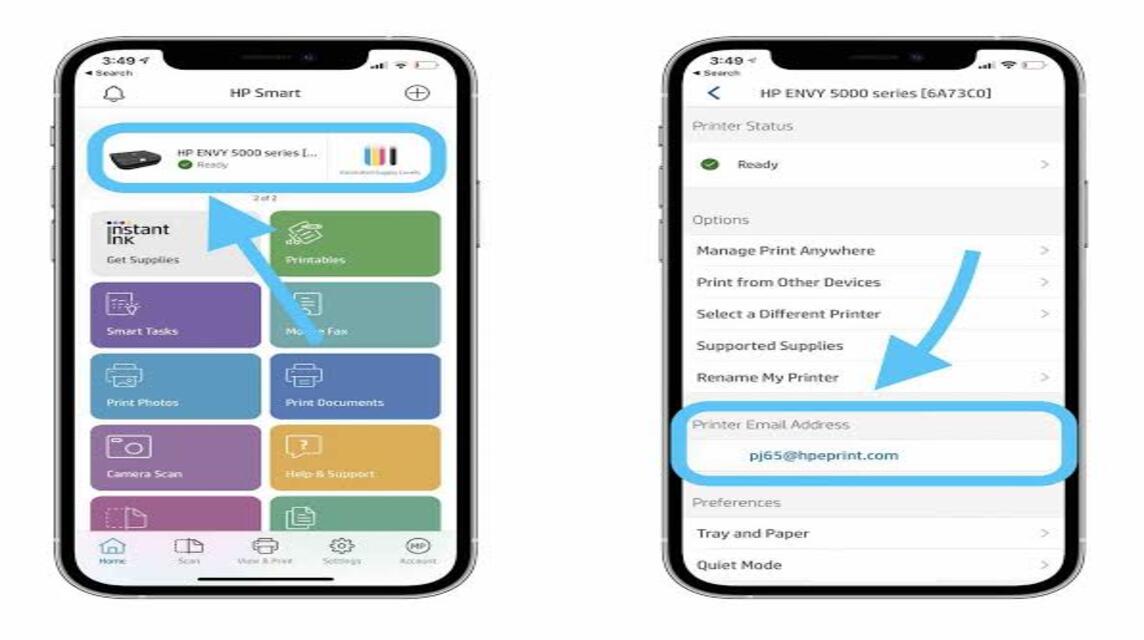
iOS를 사용하는 경우 AirPrint를 사용하는 것이 마지막 방법입니다.
알아야 할 한 가지는 프린터가 AirPrint를 지원해야 한다는 것입니다. 그 외에도 iPhone/iPad와 프린터가 WiFi에 연결되어 있습니다.
에 따르면 애플 지원, 다음 방법을 수행할 수 있습니다.
- 인쇄하려는 문서를 선택하세요.
- 공유 버튼이나 작업 버튼(점 3개)을 클릭할 수 있습니다.
- 조금 아래로 스크롤한 후 인쇄 버튼을 클릭하세요.
- 인쇄 옵션이 없는 경우 도움말 섹션에서 사용 설명서를 클릭할 수도 있습니다(모든 iOS가 AirPrint를 지원하는 것은 아닙니다).
- 사용하려는 인쇄물을 클릭하고 AirPrint를 지원하는 프린터를 선택하세요.
- 인쇄할 페이지 매수를 선택하세요.
- 오른쪽 상단에서 인쇄를 클릭하세요.
또한 읽으십시오: 애플리케이션 없이 Android 휴대폰과 iPhone을 자동으로 끄는 방법!
Android 또는 iOS 휴대폰을 통해 인쇄하는 방법에 대한 정보입니다. 그럼 정말 쉽죠?
어서, 디지털 제품을 구매하고 많은 프로모션이 포함된 게임을 저렴하고 빠르게 충전하세요. VCGamers 마켓플레이스 예!